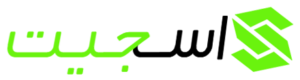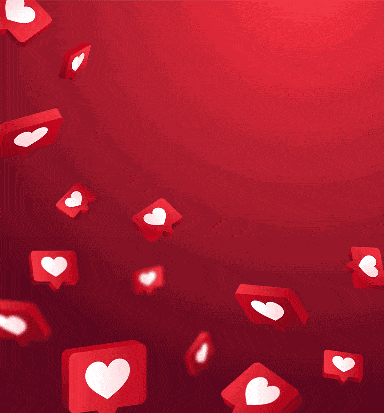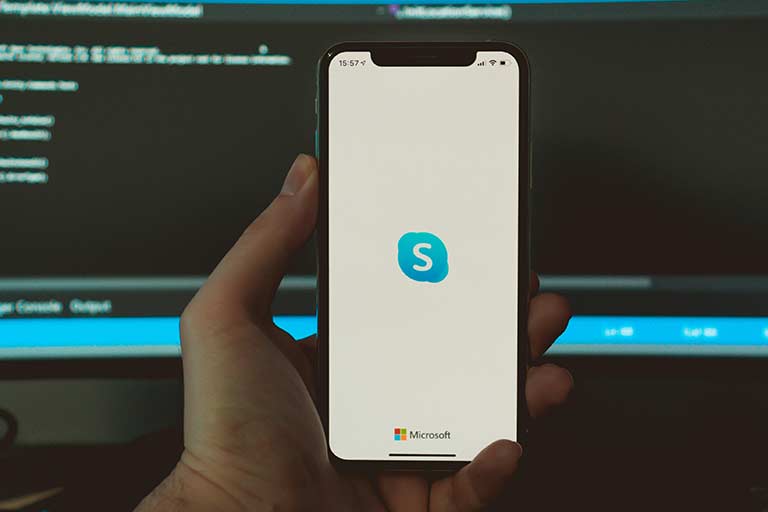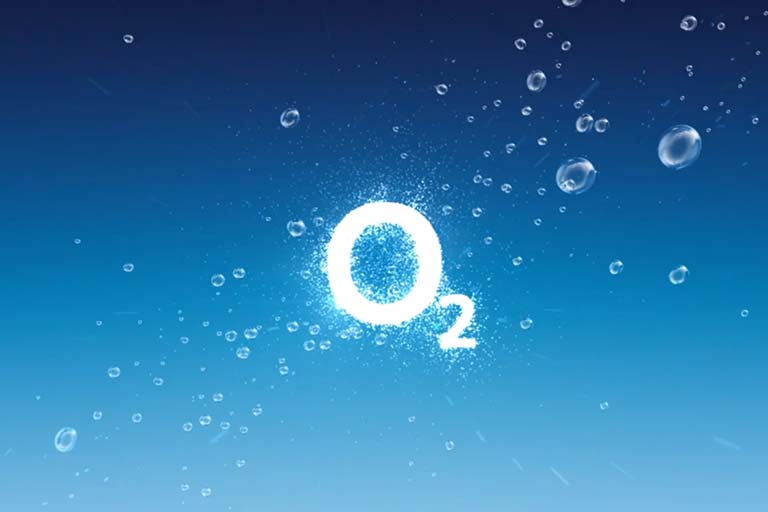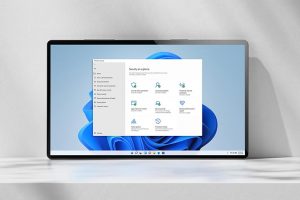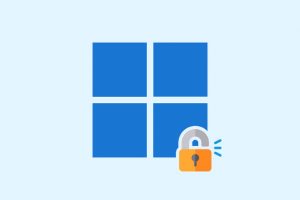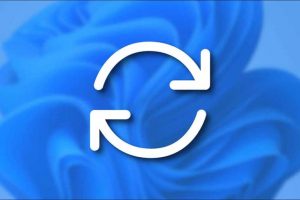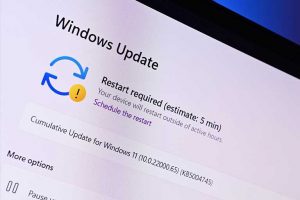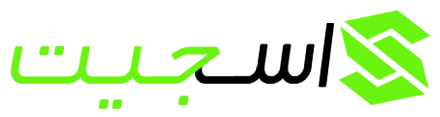در این مقاله از اسجیت به شما می آموزیم که چگونه از وب کم رایانه Windows یا Mac خود برای گرفتن عکس استفاده کنید. با استفاده از برنامه دوربین در ویندوز 10 یا با استفاده از برنامه Photo Booth در Mac می توانید این کار را به راحتی انجام دهید.
عکس گرفتن با لپ تاپ در ویندوز
1- مطمئن شوید که رایانه شما دارای وب کم است. اگر لپ تاپ شما مانند اکثر موارد دارای وب کم داخلی است ، می توانید به راحتی عکس بگیرید. در غیر این صورت ، قبل از ادامه کار باید وب کم را روی رایانه خود نصب کنید.
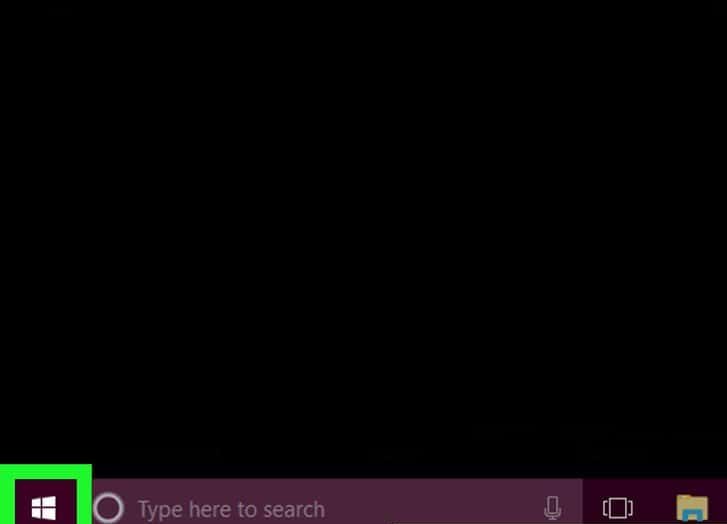
2- برای آغاز عکس گرفتن با لپ تاپ در ویندوز در ابتدا روی آرم ویندوز در گوشه پایین سمت چپ صفحه کلیک کنید.
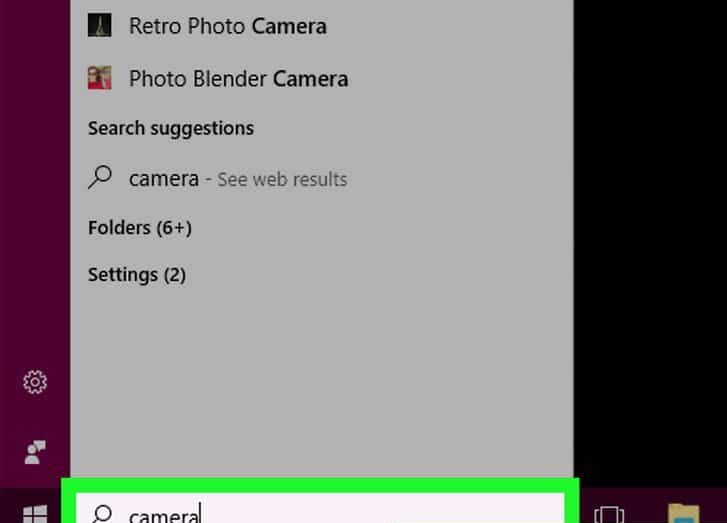
3- camera را در قسمت Start تایپ کنید. با این کار برنامه Camera در رایانه شما جستجو می شود که به شما امکان می دهد با هر دوربین متصل به دستگاه عکس بگیرید.
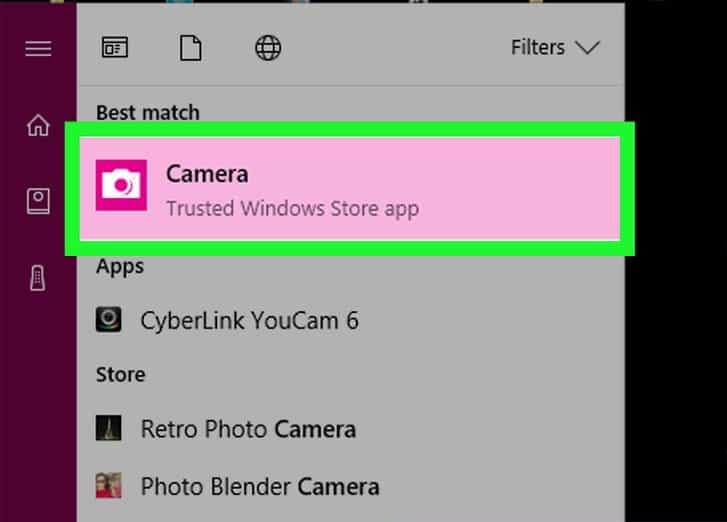
4- روی Camera کلیک کنید. با این کار برنامه Windows Camera برای شما باز می شود.
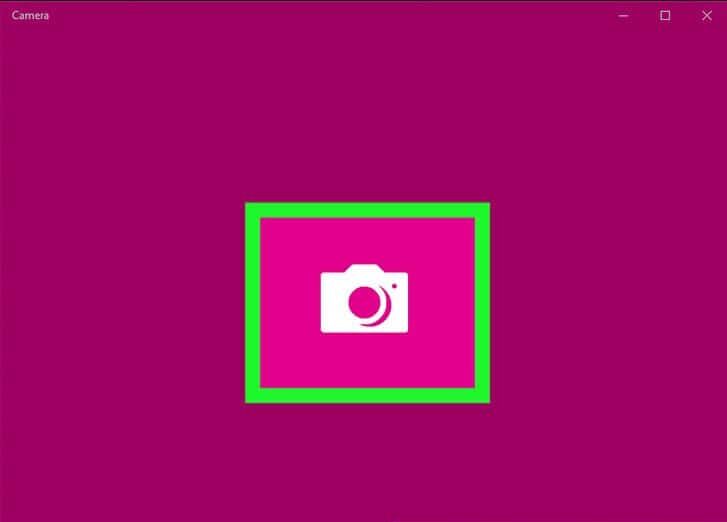
5- منتظر بمانید تا دوربین رایانه شما روشن شود. پس از روشن شدن دوربین باید یک چراغ کنار دوربین شما روشن شود.
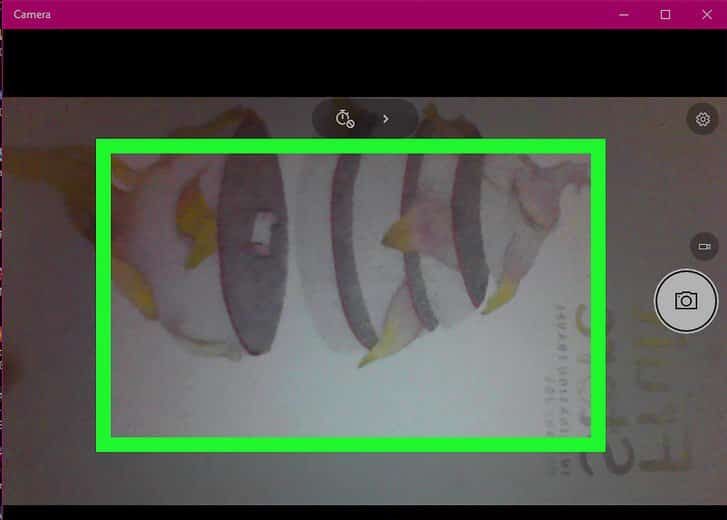
6- سپس وبکم خود را به هر سمتی که می خواهید عکس بگیرید قرار دهید.
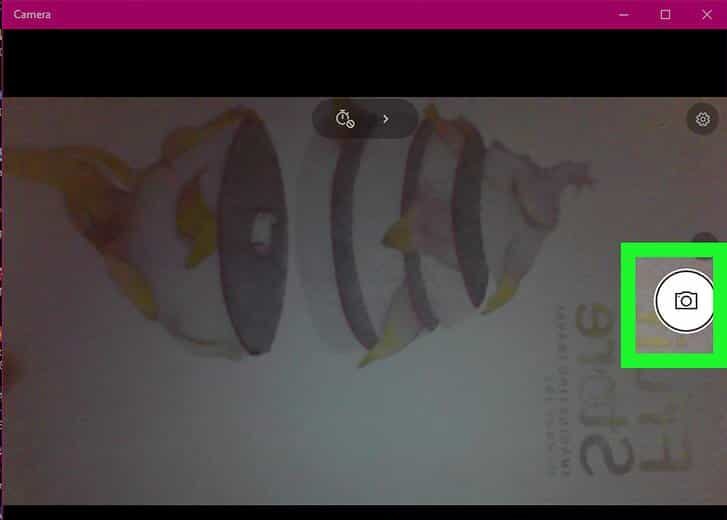
7- روی دکمه Capture کلیک کنید. این نماد به شکل دوربین در پایین پنجره برنامه Camera قرار دارد. با انجام این کار یک عکس گرفته می شود و در قسمت های عکسهای رایانه ویندوز ذخیره می شود.
عکس گرفتن با لپ تاپ در مک
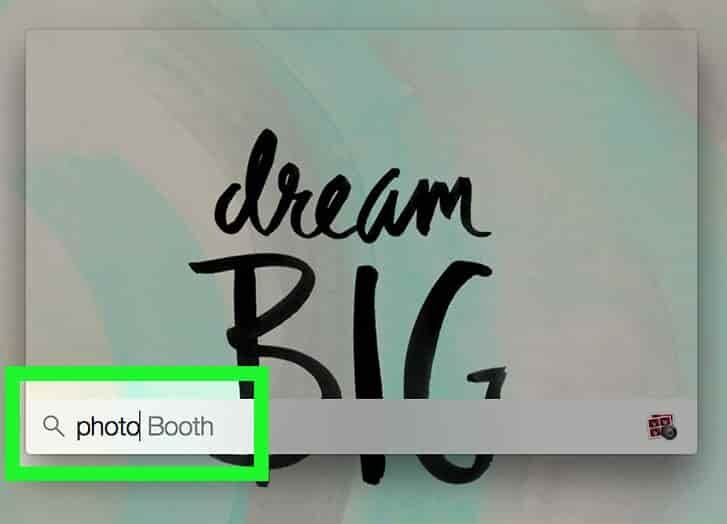
1- ابتدا Spotlight1 را باز کنید ، روی نماد ذره بین در گوشه بالا سمت راست صفحه کلیک کنید. photo را در Spotlight تایپ کنید. با این کار برنامه Photo Booth در Mac شما جستجو می شود. روی Photo Booth کلیک کنید.
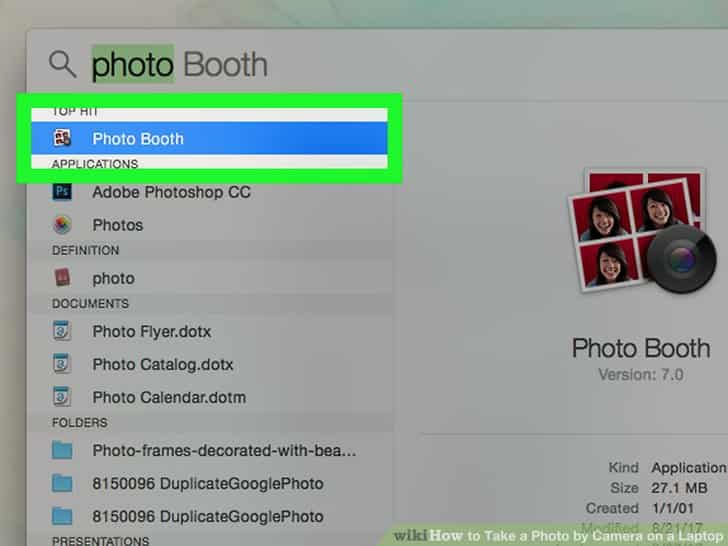
2- منتظر بمانید تا دوربین Mac شما روشن شود. وقتی دوربین Mac شما روشن است ، در کنار آن چراغ سبز وجود دارد.
3- هنگامی که دوربین روشن است ، باید خود را در Photo Booth ببینید.
4- صفحه Mac به سمت هر آنچه می خواهید عکس بگیرید قرار دهید. هر آنچه در پنجره اصلی Photo Booth نشان داده می شود بخشی از عکس شما خواهد بود. روی دکمه Capture کلیک کنید. این دکمه دوربین قرمز و سفید در پایین صفحه است. با انجام این کار ، عکس گرفته می شود و آن را به برنامه عکسها Mac اضافه می کند.
5- اگر آیفون یا آیپد با Photo Stream فعال دارید ، عکس در iPhone یا iPad شما نیز نشان داده می شود.